हमने बहुत सारे विंडोज स्टार्टअप क्लीनर्स को बाहर देखा है, उनमें से ज्यादातर स्टार्टअप आइटम को बाद में वापस लाने के लिए कोई विकल्प नहीं है। क्लीन स्टार्टअप पहली बार में एक और स्टार्टअप क्लीनर की तरह लग सकता है, लेकिन हटाए गए आइटम को वापस लाने के लिए विकल्प के साथ एक सरल सहज ज्ञान युक्त इंटरफ़ेस प्रदान करता है।
मुख्य इंटरफ़ेस पर, आपको सभी स्टार्टअप मिलेंगेआपके ध्यान की आवश्यकता है कि आइटम। किसी भी आइटम पर डबल-क्लिक करें और आपको सीधे दूसरे चरण में ले जाया जाएगा, जहां आप अनुमति देने के लिए या आइटम को अस्वीकार कर सकते हैं। एक आइटम की अनुमति देकर, यह स्वीकृत स्टार्टअप रिकॉर्ड के तहत जोड़ा जाएगा। अनुमति नहीं देने पर, आइटम विल विल्ट श्रेणी के अंतर्गत जोड़े जाएंगे, इस श्रेणी के अंतर्गत सभी आइटम लागू होने पर क्लिक करने पर हटा दिए जाएंगे।
एक बार आइटम हटा दिए जाने के बाद, उन्हें हटाया नहीं जाता हैस्थायी रूप से बल्कि पुनर्स्थापना टैब के तहत जोड़ा गया। रीस्टोर बटन को हिट करें, उस स्टार्टअप आइटम का चयन करें जिसे आप पुनर्प्राप्त करना चाहते हैं, और उन्हें वापस लाने के लिए रीस्टोर को हिट करें।
संपादक का नोट: इस ऐप में कुछ भी असाधारण नहीं है। यह सिर्फ एक और स्टार्टअप क्लीनर है, लेकिन वस्तुओं को पूरी तरह से हटाने के बजाय, यह उपयोगकर्ता को बाद में अनावश्यक वस्तुओं को पुनर्प्राप्त करने की अनुमति देता है। अधिकांश 3 पार्टी ऐप्स में विंडोज स्टार्टअप मैनेजर के समान इंटरफ़ेस है जो स्टार्टअप आइटम को आसानी से सक्षम और अक्षम करने के लिए चेकबॉक्स प्रदान करता है।
ध्यान दें कि अक्षम करने में अंतर हैएक स्टार्टअप आइटम और इसे हटा रहा है। किसी स्टार्टअप आइटम को अक्षम करने से, रजिस्ट्री आइटम बनी रहती है, लेकिन दूसरी तरफ एक स्टार्टअप आइटम को हटाकर, रजिस्ट्री आइटम को हटा दिया जाता है।

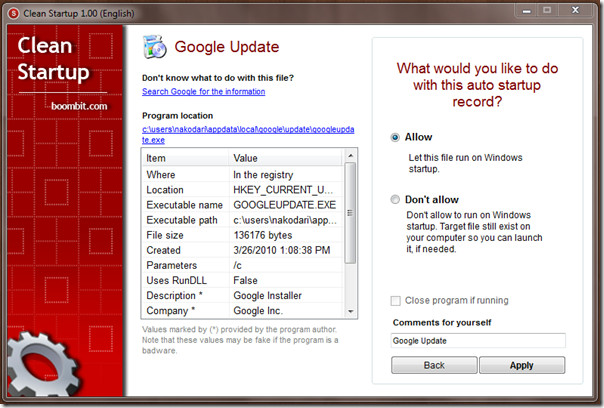


यह विंडोज एक्सपी, विंडोज विस्टा और विंडोज 7 पर काम करता है। हमने इसे विंडोज 7 32-बिट सिस्टम पर टेस्ट किया है।
क्लीन स्टार्टअप डाउनलोड करें













टिप्पणियाँ